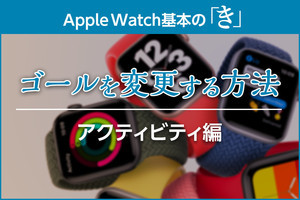Apple Watchでは、「Wallet」アプリに登録したカードを使ってApple Payで決済をすることができます。iPhoneを取り出したり、Face ID・Touch IDで認証したり、といった手間なくサッと支払いを済ませることができます。
<1>Apple WatchのWalletにカードを登録する
Apple Payを使うには、事前にWalletアプリにカードを登録しておくことが必要です。カードの登録はiPhoneの「Watch」から行います。
クレジットカードの場合
Suica/PASMOの場合
iPhoneのWalletに有効なクレジットカードが登録されている必要があります。
<2>クレジットカード(QUICPay/iD)で支払う方法
Apple WatchでApple Payを使うには、Apple Watchがロック解除された状態でサイドボタンを2回クリックします。iPhoneが手元になくても決済が可能です。
<3>Suica/PASMOで支払う方法・チャージする方法
Apple Watchに登録した1枚目のSuica/PASMOは基本的に「エクスプレスカード」に設定されます。エクスプレスカードに設定されていれば、サイドボタンをクリックせずにApple Watchを決済端末にかざすだけで支払いが完了します。
Apple Watchのエクスプレスカードは、iPhoneとは別個に設定できるので、通勤用/プライベート用でカードを使い分けたい場合などにも便利です。
また、Apple Watch上でチャージも可能です。
支払いにはApple WatchのWalletに支払い可能なカードが登録されていることが必要です。